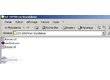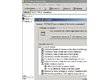Introduction
Pour être utilisé, un plug-in a besoin d'un logiciel hôte, comme le sont les grands sequenceurs (Cubase, Sonar, etc.).Cependant, il existe des cas ou l'on peut avoir besoin d'un plug-in sans nécessairement avoir l'envie de s'encombrer avec une grosse application gourmande en ressources. C'est notamment le cas si l'on veut utiliser son PC comme un simple instrument via un clavier maitre, ou comme processeur d'effet.
Voici la marche a suivre pour utiliser un plug-in VST de la meme maniere qu'une application autonome (standalone).
Étape 1
Pour ce faire, vous aurez besoin de SAVIHost (un freeware que vous trouverez à cette adresse en bas de la page) et d'un instrument VSTi.Pour l'exemple, j'utiliserais ici le krakli EZpoly, en téléchargement dans la section 'Free Synths' du site:
www.krakli.co.uk.
Étape 2
Ouvrez l'archive savihost.zip et extrayez son contenu dans un dossier de votre choix (si besoin est, créez un dossier au nom explicite, afin d'éviter d'eventuelles confusions).Dans ce meme dossier, extrayez également EZpoly. Si les choses se sont déroulées normalement, vous devriez vous retrouver avec le contenu du dossier correspondant à la capture d'ecran. N'oubliez pas de lire la licence d'utilisation de SAVIHost.
Étape 3
Voila l'étape importante mais n'ayez aucune crainte, c'est un jeu d'enfant :Renommez le fichier savihost.exe du nom de votre plug-in VSTi. Dans notre cas, avec EZpoly.dll, savihost.exe devient ainsi EZpoly.exe.
Si vous ne voyez pas les extensions des fichiers dans l'explorateur Windows, cliquez sur Outils > Options des dossiers > Affichage et decochez 'cacher les extensions des fichiers dont le type est connu'. Au meme endroit, si votre fichier .dll n'apparait pas, cochez 'Afficher les fichiers et dossiers cachés'.
Étape 4
A ce moment, si vous cliquez sur EZpoly.exe (anciennement savihost.exe), vous lancerez votre plug in en mode standalone.Attention! ne supprimez pas EZpoly.dll, il est necessaire au bon fonctionement de SAVIHost.
Notez que votre hôte ou séquenceur habituel pourra continuer d'acceder normalement a cette dll, mais pour plus de clarté, vous pouvez en faire une copie spécifique pour l'usage en standalone.
Lancez maintenant EZpoly.exe, vous devriez voir quelque chose de similaire à la capture d'écran ci-contre.
Étape 5
Cliquez sur Device > Wave, et choisissez le driver ASIO pour un temps de latence plus court.En recliquant sur Devices > ASIO channel selection, vous pouvez choisir le canal de sortie du son (utiles pour les cartes à entrées/sorties multiples).
Si votre carte ne dispose pas de drivers ASIO, n'hésitez pas à recourir aux drivers génériques asio4all]ASIO4ALL.
Input Port sert si vous chargez un effet VST plutrôt qu'un instrument pour traiter une entrée en temps réel.
Étape 6
A ce stade, si vous cliquez sur le clavier virtuel, le son devrait se faire entendre sans latence.Jouer du clavier a la souris n'est sans doute pas tres confortable, me direz-vous. Soit.
Cliquez donc sur Devices > MIDI et choisissez l'entrée MIDI sur laquelle est connectée votre clavier. Si vous avez suivi soigneusement ce tutoriel, vous devriez maintenant être capable de jouer avec EZpoly comme s'il s'agissait d'un instrument independant.
Notez que la sortie MIDI permet de renvoyer du MIDI vers un autre peripherique si votre plug-in le permet.
Conclusion
Vous pouvez faire un raccourci sur le bureau pour accéder rapidement à votre nouvel instrument.Je vous laisse le soin de decouvrir les autres fonctionnalités de SAVIHost (les deux fleches mauves changent les presets, le clavier peut etre masqué, etc...), et celui de créer de nouveaux instruments Standalone !
Avez-vous trouvé ce tutoriel utile ?100
Réagir à ce tutoriel
(8)
-

 Jef CahneNouvel·le AFfilié·ePosté le 22/01/2016 à 10:18:35oui mais l'adresse www.krakli.co.uk. est erronée
Jef CahneNouvel·le AFfilié·ePosté le 22/01/2016 à 10:18:35oui mais l'adresse www.krakli.co.uk. est erronée -

 BelfredoPosteur·euse AFfiné·ePosté le 13/08/2018 à 19:01:00ca marche bien. Il existe une solution pour additionner plusieurs vst?
BelfredoPosteur·euse AFfiné·ePosté le 13/08/2018 à 19:01:00ca marche bien. Il existe une solution pour additionner plusieurs vst? -

 mguitarNouvel·le AFfilié·ePosté le 15/11/2018 à 20:29:09cool, super bien marché, j'aime bien ce logiciel SAVIhost.
mguitarNouvel·le AFfilié·ePosté le 15/11/2018 à 20:29:09cool, super bien marché, j'aime bien ce logiciel SAVIhost.
dispo en 64bit aussi!
merci pour l'article et la découverte.
-

 avynetPosteur·euse AFfamé·ePosté le 03/01/2020 à 18:59:04Bonjour,
avynetPosteur·euse AFfamé·ePosté le 03/01/2020 à 18:59:04Bonjour,
je suis complètement novice en MAO ; je n'y connais strictement rien ; récemment, en lisant des forums sur audiofanzine, je me suis dit que Savihost pouvait correspondre à ce que je cherchais à faire, à savoir "compléter le manque de sons internes à mon clavier" par des VSTi ; je précise que mon but est seulement cela : disposer de davantage de sons et les jouer live.
J'ai donc téléchargé des VSTi et savihost, j'ai tout installé sur mon PC que je relie à mon clavier et ça marche ; super, tout est gratis, y'a plein de vsti diponibles donc y'a plus qu'à tester et fouiller pour trouver les sons que je veux (essentiellement des strings mais aussi, pourquoi pas, des cuivres et des orgues en tous genres ; je prends tous les conseils) ; sauf qu'il y a un gros hic : la latence...
Y a t-il des réglages à faire pour y remédier ou au moins la réduire ? est ce que cela peut provenir de mon PC ? à priori, si j'ai bien compris, un des gros avantages de savihost est d'être très peu gourmand en ressources, non ?
Existe-t-il des alternatives, des solutions équivalentes et gratuites mais sans latence ? je répète que mon but n'est pas de m'enregistrer ou autre mais "seulement" de jouer live.
Qu'en est-il de ces histoires de 32bit ou 64bit auxquelles je n'entends rien ? j'ai l'impression que sur mon petit PC, seuls les versions 32bit sont supportées... C'est possible ?
Merci bien à ceux qui voudront bien me répondre, bonne soirée.